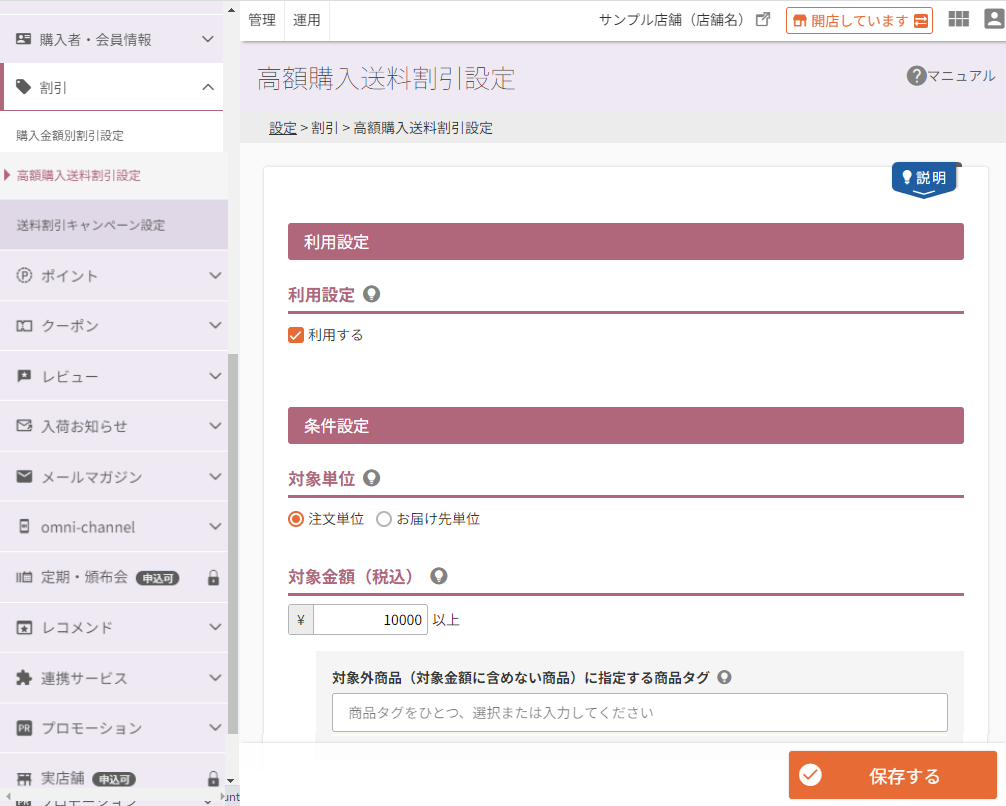ポイント基本設定
ポイント機能の基本設定を行います。
ご利用には、事前にポイント機能のお申し込みが必要です。
ポイント機能の活用方法や注意事項に関しては、 ポイント運用のはじめかたを参照ください。
設定項目
- 利用設定
- 換金率設定
- 購入ポイント付与設定
- 会員登録ポイント設定
- LINE連携ポイント設定
- レビュー投稿ポイント設定
- 特別ポイント設定
- ご注文手続き画面設定
- ポイント利用設定
- 特別ポイント付与メール設定
- キャンペーン設定
参照
- ご注意事項
付与ポイントの優先順や消費税に関するポイントなど、注意事項をまとめています。必ずご確認ください。 - ユーザー画面での表示イメージ
付与ポイントや利用ポイントが表示される画面について - 関連情報
ポイント付与、各種処理と確認方法に関するマニュアルを一覧にしています。
利用設定
利用設定
要閉店

「利用する」にチェックすると、ポイント機能を利用できます。
ポイントは会員特典です。
設定>購入者・会員情報>会員設定-利用設定にて、「利用する」にチェックしてください。
futureshop omni-channelをご利用の場合
「利用する」のチェックは外せません。
換金率設定
換金率設定
必須

ポイントを利用して購入をする際の、1ポイントあたりの換金率を設定します。 1~9999の範囲
購入ポイント付与設定
基本付与率設定
必須

商品を購入した際に付与を行うポイント「付与率」の設定です。 0.0~99.9の範囲
基本的なポイント付与の条件は基本的なポイント機能についてをご覧ください。
定期・頒布会商品申込みの場合は、設定>定期・頒布会設定>定期・頒布会基本設定-購入ポイント付与設定(受注処理)に従い、ポイント付与されます。
ポイント適用には、優先度がありますので、基本的なポイント機能についてをご覧ください。
会員ステージ別付与率設定
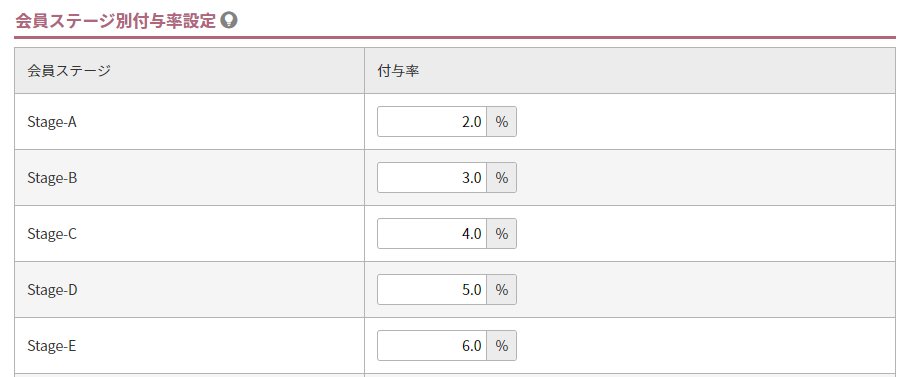
会員管理>会員ステージ基本設定>会員ステージ一覧にて設定した会員ステージが表示されます。
会員ステージごとに、付与するポイント数を購入金額の何%にするか、設定します。 0.0~99.9の範囲
付与率を空欄にした場合は、基本付与率設定が適用されます。
ポイント適用には、優先度がありますので、基本的なポイント機能についてをご覧ください。
【注意事項】他のポイント付与率を同時に設定する場合は、【会員ステージ別ポイント利用時】他のポイント設定に関する注意事項をご覧ください。
会員ステージが設定されていない場合の表示
以下のように表示されます。

会員ステージを利用しない場合、もしくは会員ステージを利用していても、一度もステージアップしていない場合は、基本付与率が適用されます。
定期・頒布会商品申込みの場合は、設定>定期・頒布会設定>定期・頒布会基本設定-購入ポイント付与設定(受注処理)に従った、会員ステージポイント付与されます。
ポイント付与最小購入金額設定

ポイント付与を行う最小金額を設定してください。 0~999999999の範囲
一定の金額に達しない場合には、ポイントを付与しない設定ができます。
本設定額には、送料、(外税時の)消費税、手数料、オプション価格は含みません(ポイント付与対象にはなりません)。
ポイント付与計算対象金額設定

「オプション価格を含める」にチェックすると、オプション価格を含めた金額にポイントを付与します。
値引き注文ポイント付与設定

ポイントやクーポンなど、割引きを利用して購入する場合に、ポイント付与をするかどうか設定できます。
ただしバンドル販売による「値引き」は本設定の「値引き」の対象外となり、いずれの設定も適用外となります。
付与しない
商品を購入時に、値引きが発生した場合はポイントを一切付与しません。
バンドル販売による値引きのみの場合は、ポイントは付与されます。
付与する
値引きが発生した購入であっても、値引き前の商品金額にポイントを付与します。
バンドル販売対象商品が含まれる場合のポイント計算にご注意ください。
値引き後の商品合計金額に対して付与
値引き額を差し引いた商品合計金額に対してポイントを付与します。
計算方法はバンドル販売対象商品が含まれる場合のポイント計算をご参照ください。
バンドル販売対象商品が含まれる場合のポイント計算
バンドル販売対象商品に対しては、「付与する」の設定であってもバンドル販売値引き後の金額にて計算されます。
【例】
基本付与率設定:2%
バンドル対象商品のポイント付与率:3%
バンドル販売割引率:「全商品合計金額」に対し10%引き
商品値引きクーポン:100円OFF
<購入商品>
バンドル販売対象 商品A:4,830円 商品B:5,530円 商品C:5,340円
バンドル販売対象外 商品D:6,900円(※いずれも販売価格は内税設定とします。)
| 値引き発生時のポイント付与 「付与する」 |
値引き発生時のポイント付与 「残金に対してのみ付与」 |
|||
|---|---|---|---|---|
| バンドル販売対象商品 | バンドル販売対象外商品 | バンドル販売対象商品 | バンドル販売対象外商品 | |
| 商品金額 | 15,700円 - (4,830円 + 5,530円 + 5,340円) * 0.10 = 14,130円 | 6,900円 | 15,700円 - (4,830円 + 5,530円 + 5,340円) * 0.10 = 14,130円 | 6,900円 |
| クーポン値引き後の商品合計金額 | 14,130円 + 6,900円 - 100円クーポン= 20,930円 | |||
| 付与ポイント | 14,130円 * 0.03 = 424pt | 6900円 * 0.02 = 138pt |
商品合計金額20,930円分ポイントが付きますが、一定のルールのもと、商品ごとに計算されます。 (1)バンドル商品の値引き後金額にポイント付与 14,130円 * 0.03 = 424pt (2)ポイント付与可能残額 20,930円-14,130円 = 6,800円 (3)商品D(6,900円)の6,800円分にポイントを付与 6,800円分 * 0.02 = 136pt |
|
| (合計)424pt + 138pt = 562pt ※クーポン値引きはポイント付与の計算対象外(値引き前の金額で計算)だが、バンドル販売の値引きは計算対象(バンドル販売だけは値引き後の金額で計算)。 |
(合計)424pt + 136pt = 560pt ※クーポンおよびバンドル販売の値引きはポイント付与計算対象(双方の値引き後の金額で計算)。 |
|||
- 「値引き後の商品合計金額に対して付与」を選択している場合は、以下のルールのもと、ポイント付与対象金額(値引き後の商品合計金額)に達するまで、商品ごとに計算されます。
※「購入金額別割引設定対象商品」から「対象外商品」の順に、(1)~(3)の順に計算されます。
(1)ポイント付与率が高い順
(2)金額が高い順(特定商品のみに適用されるクーポンがあった場合は、値引き後の金額)
(3)カート投入が早い順
ポイント有効処理設定
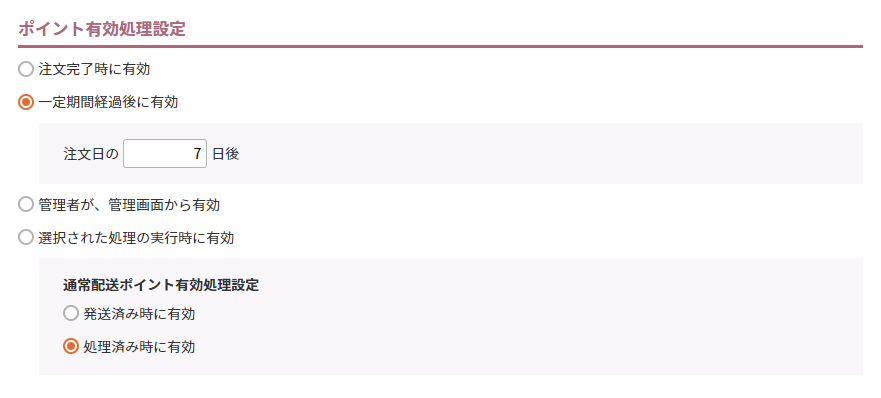
注文完了時の付与ポイントの有効化処理(利用可能にするタイミング)について設定します。
<ご注意事項>
- 定期・頒布会商品の場合は、申込み完了時ではなく、受注データが生成されるタイミングとなります。
- 予約受注の場合の「ポイント有効化」のタイミングについては、予約受注後にすべきこと-ポイント処理をおこなうをご覧ください。
- 本項目の設定を変更しても、変更前の受注には影響しません。変更前の受注には受注時点の設定が適用され、設定に従い自動的に有効となります(「管理者が、管理画面から有効」選択時以外)。手動で有効化する必要はありません。ただし、設定変更後の内容でポイントを有効にされたい場合は、対象の受注において、手動にてご対応をお願いいたします。
注文完了時に有効
注文完了時、すぐにポイントが利用できます。
ポイント付与時のポイントステータスは「有効」となります。
「利用開始日」は、注文完了時に設定されます。
「有効期限」は、有効期限に従って設定されます。
会員がすでに有効なポイントを持っている場合、新たに付与されるポイントの有効期限で、付与済みのポイントの有効期限も延長されます。
一定の期間経過後に有効
注文完了後に、ポイントを利用できるようになるまで日数を設定します。 文字数:半角1~999
設定日数に達すると、ポイントステータスは自動的に「有効」となります。
ポイント付与時のポイントステータスは「有効待ち」となります。
「利用開始日」は、注文完了時を起点に計算され、設定されます。
「有効期限」は、有効期限に従って設定されます。
会員がすでに有効なポイントを持っている場合、新たに付与されるポイントの有効期限で、付与済みのポイントの有効期限も延長されます。
管理者が、管理画面から有効
手動でポイントを「有効」にするまで利用できません。
任意のタイミングで、受注ごとに手動で「有効」にする必要があります。自動的にポイントは「有効」になりません。
有効処理の方法は手動でのポイント有効処理方法をご覧ください。
選択された処理の実行時に有効
ー 通常配送ポイント有効処理設定
ーー 発送済み時に有効
「発送済」処理を行った際(未発送受注一覧より/受注詳細-お届け先情報より)に、付与ポイントを自動的に「有効待ち」から「有効」に変更できます。
なお、お届け先が複数ある場合には、すべてのお届け先が「発送済」になった時点で「有効」 となります。
※発送APIにて発送ステータスを更新した場合には、「発送時に有効」のチェックONの場合でも、ポイントは自動的に有効になりません。
ーー 処理済み時に有効
受注ステータスを「処理済み」に変更を行った際(受注一覧(全件)より/未発送受注一覧より/受注詳細より)に、付与ポイントを自動的に「有効待ち」から「有効」に変更できます。
※受注ステータス変更(処理済)APIにてステータスを「処理済み」に更新した場合には、「処理済み時に有効」のチェックONの場合でも、ポイントは自動的に有効になりません。
手動でのポイント有効処理方法
以下のいずれかで行えます。
- 運用>ポイント管理>有効処理にて「ポイント処理」の[有効]ボタンを押下する
- 運用>受注管理>受注詳細-付与ポイント
ポイント付与時のポイントステータスは「有効待ち」となります。
注文完了時には「利用開始日」「有効期限」ともに「-」と表示され、手動で「有効」処理を行うと設定されます。
「利用開始日」は、手動で有効処理を行った日が設定されます。
「有効期限」は、有効期限に従って設定されます。
会員がすでに有効なポイントを持っている場合、新たに付与されるポイントの有効期限で、付与済みのポイントの有効期限も延長されます。
店舗受取オプションご利用の場合
店舗受取用の設定項目が表示されます。 (※参照:店舗受取のはじめかた -設定編/店舗受取受注後にすべきこと)

ー 店舗受取ポイント有効処理設定
お客様(消費者)がご注文時に、宅配便・メール便などの通常配送ではなく、店舗での受取を選択した際の受注ポイントについて、通常発送の受注とは別に、有効化タイミングを設定できます。
ーー 利用しない(管理者が、管理画面から有効)
手動でポイントを「有効」にするまで利用できません。
任意のタイミングで、受注ごとに手動で「有効」にする必要があります。自動的にポイントは「有効」になりません。
「管理者が、管理画面から有効」を選択した場合と同様の処理になります。
「店舗受け取り」の受注のみ、手動管理したい場合にご利用ください。
ーー 発送済み時に有効
「発送済」処理を行った際(未発送受注一覧より/受注詳細-お届け先情報より)に、付与ポイントを自動的に「有効待ち」から「有効」に変更できます。
お客様(消費者)が商品を確認し、受け取ったかどうかにかかわらず、ポイントを有効化することとなります。
※発送APIにて発送ステータスを更新した場合には、「発送時に有効」のチェックONの場合でも、ポイントは自動的に有効になりません。
ーー 処理済み時に有効
受注ステータスを「処理済み」に変更を行った際(受注一覧(全件)より/未発送受注一覧より/受注詳細より)に、付与ポイントを自動的に「有効待ち」から「有効」に変更できます。
お客様(消費者)が商品を確認し、受け取られた際に、ステータスを「処理済み」に変更するなどのオペレーションを設ける場合、選択してください。
※受注ステータス変更(処理済)APIにてステータスを「処理済み」に更新した場合には、「処理済み時に有効」のチェックONの場合でも、ポイントは自動的に有効になりません。
「店舗受取オプション」を解約時の注意
「選択された処理の実行時に有効」で「発送済み時/処理済み時」を選択されていた場合、「店舗受取オプション」を解約されますと、ポイントは処理時に自動的に有効となりません。
未処理の「店舗受け取り」受注がある場合は、管理画面から手動で有効化してください。
ポイント付与なし獲得ポイント欄表示設定

注文時に付与ポイントが「ない(0ポイント)」場合、「ショッピングカート」や「注文手続き」、「お申込み手続き」画面での表示形式を設定します。
表示しない
獲得ポイント欄(行)を表示しません。
ポイント数表示
獲得ポイント欄(行)に「0」と表示します。
「-」を表示
獲得ポイント欄(行)に「-」と表示します。
会員登録ポイント設定
会員登録時付与ポイント

新規会員登録時に、登録特典として付与するポイント数を設定します。 1~999999999の範囲
ポイントを設定しない場合は空白で登録してください。
会員登録時付与ポイントに関する、保有ポイントの有効期限の延長については、ポイント有効期限の延長についてをご覧ください。
設定前に必ずご確認ください。 ポイント利用により、実質タダで購入可能(タダポチ)になるケースに関する注意事項
ポイント有効処理設定

会員登録時の付与ポイントの有効化処理(利用可能にするタイミング)について設定します。
設定前に必ずご確認ください。 ポイント利用により、実質タダで購入可能(タダポチ)になるケースに関する注意事項
会員登録完了時に有効
会員登録後すぐにポイントが利用できます。
ポイント付与時のポイントステータスは「有効」となります。
「利用開始日」は、会員登録完了時に設定されます。
「有効期限」は、有効期限に従って設定されます。
購入ポイント有効時に有効
会員登録後、1回目の注文完了時に付与されたポイントが「有効」となった際に、同時に「有効」となります。
1回目の注文時にはご利用いただけません。2回目のご注文時からご利用いただけます。
ポイント付与時のポイントステータスは「有効待ち」となります。
「利用開始日」は、1回目の注文完了時に付与されたポイントが「有効」となった日に設定されます。
「有効期限」は、有効期限に従って設定されます。
管理者が、管理画面から有効
会員登録後に、手動でポイントを「有効」にするまで利用できません。
自動的にポイントは「有効」になりません。
ポイント付与時のポイントステータスは「有効待ち」となります。
注文完了時には「利用開始日」「有効期限」ともに「-」と表示され、手動で「有効」処理を行うと設定されます。
「利用開始日」は、手動で有効処理を行った日が設定されます。
「有効期限」は、有効期限に従って設定されます。
ポイント有効処理方法
以下の方法で行えます。
運用>ポイント管理>有効処理にて「ポイント処理」の[有効]ボタンを押下する。
会員一括登録を行う場合のポイント付与について
運用>会員管理>会員一括登録・取得にて、CSVアップロードをする場合を指します。
本項目で、「会員登録時付与ポイント」を設定している場合は、アップロード完了後にポイントが付与されます。
「有効化」のタイミングは「ポイント有効処理方法」の設定に従います。
「会員登録時付与ポイント」を付与しない場合は、本項目にて、会員登録ポイントを0(空欄)にしてください。
LINE連携ポイント設定
LINE連携ポイント設定

LINE連携オプション利用時のみ表示されます。
LINE ID連携時に連携特典として付与するポイント数です。(はじめての連携時のみに付与されます。) 1~999999999の範囲
LINE ID連携ポイントを設定しない場合は空白で登録してください。
LINE ID連携成功後、即時有効(利用可能)となります。
「LINE ID連携ポイント」を新たに付与しても、保有中の他のポイントの有効期限は延長になりません。
他のポイントの付与による、保有中の「LINE ID連携ポイント」の有効期限の延長については、ポイント有効期限の延長についてをご覧ください。
設定前に必ずご確認ください。 ポイント利用により、実質タダで購入可能(タダポチ)になるケースに関する注意事項
付与名称

LINE連携ポイントの名称を入力してください。 文字数:全角50字
マイページ>「ポイント履歴」画面の「ポイント種類」に表示されます。
レビュー投稿ポイント設定
レビュー投稿時付与ポイント
「future Review」をご利用の方は、本機能は利用しません。

レビュー投稿に、特典として付与するポイント数です。 1~999999999の範囲
ポイントを設定しない場合は空白で登録してください。
レビュー投稿ポイントに関する、保有ポイントの有効期限の延長については、ポイント有効期限の延長についてをご覧ください。
設定前に必ずご確認ください。 ポイント利用により、実質タダで購入可能(タダポチ)になるケースに関する注意事項
ポイント有効処理設定
「future Review」をご利用の方は、本機能は利用しません。

レビュー投稿時の付与ポイントの有効化処理(利用可能にするタイミング)について設定します。
設定前に必ずご確認ください。 ポイント利用により、実質タダで購入可能(タダポチ)になるケースに関する注意事項
投稿完了時に有効
レビュー投稿完了時、すぐにポイントが利用できます。
ポイント付与時のポイントステータスは「有効」となります。
「利用開始日」は、レビュー投稿完了時に設定されます。
「有効期限」は、有効期限に従って設定されます。
※レビューポイントの取得が容易になります。
ポイント利用により、実質タダで購入可能(タダポチ)になるケースに関する注意事項をご覧ください。
管理者が、管理画面から有効
レビュー投稿完了時に、手動でポイントを「有効」にするまで利用できません。
自動的にポイントは「有効」になりません。
ポイント付与時のポイントステータスは「有効待ち」となります。
注文完了時には「利用開始日」「有効期限」ともに「-」と表示され、手動で「有効」処理を行うと設定されます。
「利用開始日」は、手動で有効処理を行った日が設定されます。
「有効期限」は、有効期限に従って設定されます。
ポイント有効処理方法
以下の方法で行えます。
運用>ポイント管理>有効処理にて「ポイント処理」の[有効]ボタンを押下する
レビュー公開承認設定との連動について
設定>レビュー>レビュー基本設定-レビュー公開承認設定-「管理者が管理画面から承認したレビューのみ公開する」にチェックしていると、以下のようなメッセージが表示されます。
「レビュー投稿ポイント設定-ポイント有効処理設定」は、必ず「管理者が、管理画面から有効」となります。
「投稿完了時に有効」を先に設定していた場合でも、「レビュー公開承認設定」を「管理者が管理画面から承認したレビューのみ公開する」に設定した時点で、「管理者が、管理画面から有効」に自動的に変更されます。
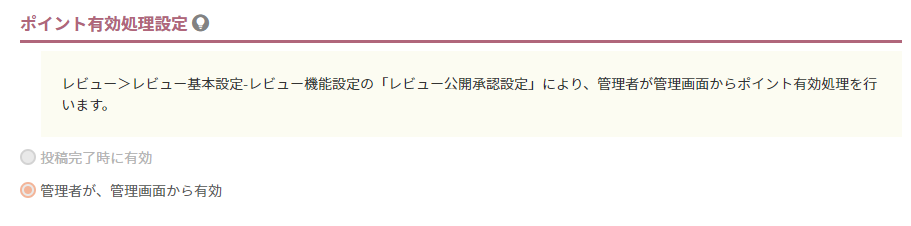
※レビューの投稿設定や公開設定については設定>レビュー>レビュー基本設定をご覧ください。
特別ポイント設定
未利用特別ポイント削除設定
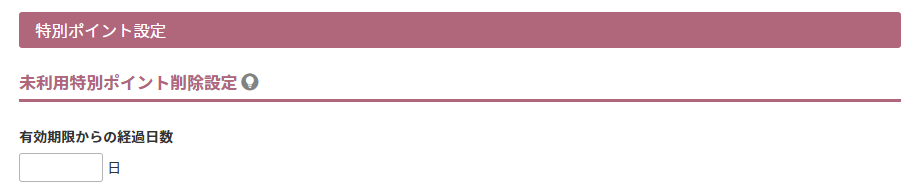
特別ポイントのうち、ポイントステータス「有効期限切れ」かつ「未利用」ポイントを削除する日数を設定できます。 0~999の範囲
有効期限から、設定日数が経過した場合に、自動的に未利用の特別ポイントデータを削除します。
「利用済み」の特別ポイントや、未利用でも「有効期限切れ」以外の特別ポイントは削除されません。
ポイントの付与については、特別運用>ポイント管理>特別ポイント付与をご覧ください。
ご注文手続き画面設定
ポイント自動適用設定

「利用する」にチェックすると、「ご注文手続き」画面にて、利用可能なポイント数で自動的に値引きします。
お客様(消費者)による利用ポイント数の変更は、「ご注文手続き」画面-ポイント表示フォームにて行っていただけます。
ポイント利用設定
一部ポイント利用設定
要閉店

「利用する」にチェックすると、「ご注文手続き」画面-ポイント表示フォームにて、お客様(消費者)が利用するポイントを指定できます。
お客様(消費者)が指定できるポイントには、利用可能なポイント数とポイント利用単位設定にて制限を設けることができます。
チェックを外すと、「利用可能な全ポイントを利用する」か「ポイントを利用しない」の二択となります。
表示イメージ
「ご注文手続き」画面-ポイント表示フォーム「ポイント利用方法モーダル」
利用可能ポイント数

一度の商品購入時に利用できるポイントの「最小」と「最大」を設定できます。 最小:0~999999999の範囲/最大:1~99999999999|最大ポイント数>最小ポイント数
ポイント利用単位設定を設定されている場合、「最小ポイント数」は利用単位ポイント以下、「最大ポイント数」は、利用単位ポイント以上の倍数で設定してください。
本設定により、総合計金額以上のポイントをお持ちのお客様(消費者)が、「ご注文手続き」画面にて「利用可能な全ポイントを利用する」を選択された場合でも、利用可能な最大ポイントまでのご利用となります。全額をポイント支払いできず、ご請求が発生する場合があります。
ポイント利用方法説明の表示内容
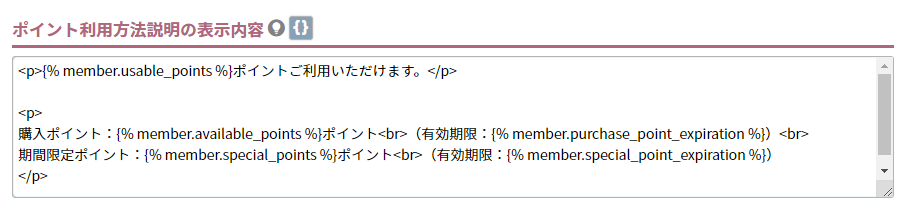
「ご注文手続き」画面-ポイント表示フォームに、ポイント利用に関する説明コメントを表示できます。 文字数:16,000字
置換文字入力ボタンを押下すると利用可能な置換文字が一覧表示され、 選択するボタン押下でカーソル位置に入力できます。
表示イメージ
「ご注文手続き」画面-ポイント表示フォーム
※モーダル内にも表示されます。
ポイント利用単位設定

一度の商品購入時に利用できるポイントを一定単位ごとに設定できます。 1~999999999の範囲
例えば、設定が「300ポイント」ならば、「300ポイント」「600ポイント」「900ポイント」と、300ポイントごとに利用いただくことになります。
お客様(消費者)の利用可能ポイントが設定されたポイント数に満たない場合は、商品購入時にポイントをご利用いただけません。
利用可能ポイント数を設定されている場合、利用単位ポイントは「最小ポイント数」以上、「最大ポイント数」以下で設定してください。
本設定により、総合計金額以上のポイントをお持ちのお客様(消費者)が、「ご注文手続き」画面にて「利用可能な全ポイントを利用する」を選択された場合でも、利用可能なポイント単位でのみご利用いただくことになります。全額をポイント支払いできず、ご請求が発生する場合があります。
ポイント利用単位説明の表示内容
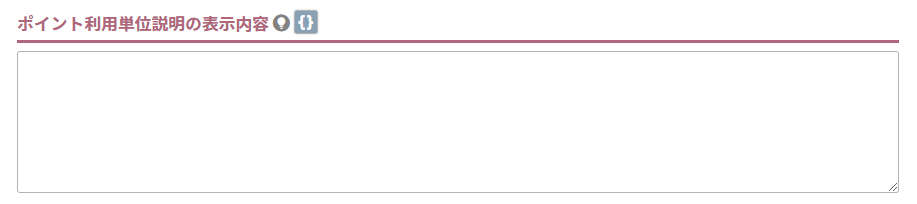
「ご注文手続き」画面-ポイント表示フォーム一度の商品購入時に利用できるポイントを一定単位ごとに設定できます。 文字数:2,000字
置換文字入力ボタンを押下すると利用可能な置換文字が一覧表示され、 選択するボタン押下でカーソル位置に入力できます。
表示イメージ
「ご注文手続き」画面-ポイント表示フォーム
※モーダル内にも表示されます。
ポイント有効期限設定
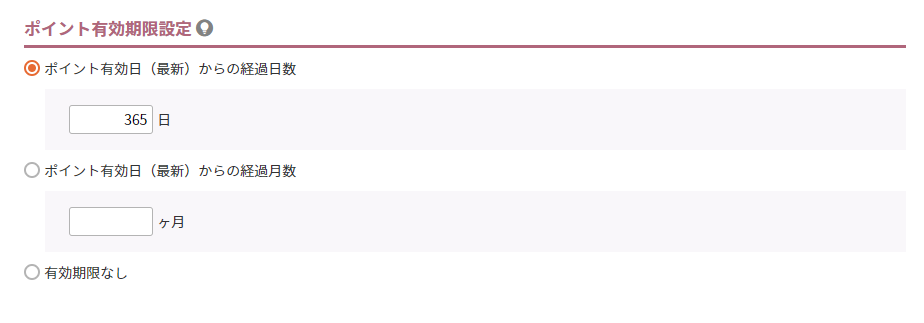
ポイントの有効期限を設定できます。
対象は「会員登録ポイント」「購入ポイント」「レビューポイント」「LINE ID連携ポイント」「調整ポイント(※1)」「一括登録ポイント(調整ポイント)(※2)」「調整ポイント(API利用)(※1:API)」の有効期限となります。
ポイント有効日(最新)からの経過日数
付与ポイントの利用開始日(有効化日)を起点として、一定日数経過したポイントを期限切れとします。
期限切れとする日数を設定してください。選択時、必須項目です。 1~9999の範囲
※ポイント有効期限の延長についてをご覧ください。
ポイント有効日(最新)からの経過月数
付与ポイントの利用開始日(有効化日)を起点として、一定月数経過したポイントを期限切れとします。
期限切れとする月数を設定してください。選択時、必須項目です。 1~99の範囲
※ポイント有効期限の延長についてをご覧ください。
有効期限なし
ポイントに有効期限を設定しません。
※ポイント有効期限の延長についてをご覧ください。
futureshop omni-channelをご利用の場合
「ポイント有効日(最新)からの経過日数」は選択いただけません。
各ポイント有効期限の計算について
基本的に、「ポイント有効日(最新)からの経過日数」「ポイント有効日(最新)からの経過月数」を選択していた場合、ポイントの「有効期限」は設定値に従って計算されます。
ただし、すでに有効化されている(特別ポイント以外の)他のポイントの「有効期限」が長い場合は、長い方が設定されます。
新たに有効化されたポイントの「有効期限」が長い場合は、新たなポイントの「有効期限」が設定されます。
「調整ポイント」(※1)「一括登録ポイント(調整ポイント)」(※2)については例外ですので、<調整ポイントの有効期限について>をご覧ください。
「調整ポイント(API利用)」(※1:API)については調整ポイント登録API-有効期限についてをご覧ください。
ポイント有効期限の延長について(延長対象となるポイントの種類について)
各ポイント有効期限の計算についてに基づき「有効期限」を計算後、新たに有効化されたポイントの「有効期限」が長い場合は、他の有効化されたポイントの「有効期限」も同時に延長となります。
つまり期限切れ前に、新たなポイントが「有効」となれば、有効化済みポイントの「有効期限」も再計算され、延長されます。
ただし延長対象となるポイント種類と、それらの「有効期限」を延長可能とするポイント種類には条件がございます。
以下の表でご確認ください。
| 延長対象となる保有中(有効)のポイント種類 | (延長対象となる)他ポイントの「有効期限」を延長できるポイント種類 |
|---|---|
| ・購入ポイント ・レビューポイント(※4) ・調整ポイント(※1) ・一括登録ポイント(調整ポイント)(※2) ・調整ポイント(API利用)」(※1:API) ・会員登録ポイント ・LINE ID連携ポイント | ・購入ポイント ・レビューポイント ・調整ポイント(API利用/リクエスト条件あり)(※1-A:API) |
- 「特別ポイント」(※3)は、いずれの場合も延長対象となりません。
- 「調整ポイント((API利用/リクエスト条件あり)を除く)」「LINE ID連携ポイント」「特別ポイント」を新たに付与しても、他のポイントの有効期限は延長になりません。
- ポイントステータス変更APIにて、ステータスを「有効」に変更した場合も上表と同様となります。
(※1)調整ポイント
運用>会員管理>会員ポイント履歴画面から「この会員に対してポイントを付与」したポイント。
即時「有効」となります。
(※1:API)調整ポイント(API利用)
調整ポイント登録APIを利用して登録された調整ポイント。
「future Review」にて付与されたポイントも含みます。
API経由で付与した調整ポイントは、ポイント削除APIでのみ削除可能ですが、削除した場合、有効期限は元には戻りません(延長されたままとなります)。
(※1-A:API)調整ポイント(API利用)により、他ポイントの「有効期限」が延長される条件
上表に記載のとおり、「調整ポイント(API利用)」の付与によって、他のポイントの有効期限が延長されるのは、調整ポイント登録APIの「リクエストボディ」の「expirationDateStatus」に 「EXTEND(有効期限を伸ばす)」を指定した場合に限ります。
(※2)一括登録ポイント(調整ポイント)
運用>ポイント管理>ポイント一括登録にて付与したポイント。
即時「有効」となります。
(※3)特別ポイント
運用>ポイント管理>特別ポイント付与にて付与したポイント。
(※4) レビューポイントについて
「futureshopレビュー機能(標準機能)」にて付与されたレビューポイントのみをさします。
「future Review」にて付与されたポイントは、調整ポイント(API利用)」(※1:API) となります。
設定済みのポイント有効期限設定を、運用中に変更した場合の有効期限について
期限ありの設定にて、「日数」や「月数」を変更した場合
新たなポイントが「有効」となった時点で、「変更後の設定に従った「有効期限[A]」と「有効化済みのポイントの「有効期限」[B]」のいずれの期限が長いか、により異なります。
[A]よりも[B]が長い場合
有効化済みのポイントの「有効期限」、つまり[B]が適用されます。新たな有効化ポイントの「有効期限」も[B]となります。
よって[B]が無期限の場合は、ポイントを「有効期限あり」に変更することはできません。
[A]よりも[B]が短い場合
新たに有効化となったポイントの「有効期限」、つまり、[A]が適用されます。有効化済みポイントの「有効期限[B]」も延長されます。
期限ありの設定から「有効期限なし」に変更した場合
設定変更後の翌日の深夜に更新されます。
ただし、「有効化されている購入ポイントを保有している会員」の「有効化済みのポイント」に限ります。
保有しているポイントが「会員登録ポイントのみ」、「レビューポイントのみ」、「ステータスが「有効待ち」「無効」「保留」の購入ポイントのみ」などの場合には、更新されません。
(有効な購入ポイントを保有していない会員に関しては、有効期限はそのままとなります。)
「有効期限なし」から「期限あり」の設定に変更した場合
「注文時のポイント付与」「調整ポイント付与」「レビューポイント付与」など、変更後に新たなポイントが付与されるまで「無期限」のままです。
新たなポイントが付与されたタイミングで、保有ポイントは全て設定された「有効期限」付きのポイントとなります。
特別ポイント付与メール設定
配信対象設定

「メールマガジン受信「否」の会員に送信しない」にチェックすると、メールマガジン受信可の会員のみに特別ポイント付与のお知らせメールを送信します。
「否」の会員にはメール告知できません。
キャンペーン設定
キャンペーン設定
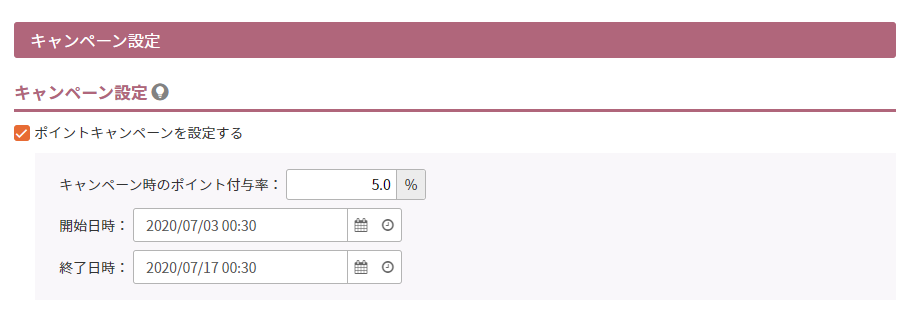
「ポイントキャンペーンを設定する」にチェックすると、「開始日時」「終了日時」に設定した期間中、ポイント付与率を変更できます。
購入ポイントに関する基本付与率設定は、期間中無効となります。
※定期・頒布会のお申込みは、キャンペーン対象外になります。
キャンペーン時のポイント付与率
「開始日時」「終了日時」に設定した期間中のポイント付与率を設定します。 0.0~99.9の範囲
「ポイントキャンペーンを設定する」にチェックした場合は必須項目です。
ただし、ポイントには優先度があります。
詳しくは、基本的なポイント機能についてをご覧ください。
「開始日時」「終了日時」
キャンペーンの期間を設定します。 yyyy/MM/dd HH:mm
「ポイントキャンペーンを設定する」にチェックした場合は必須項目です。
カレンダーマークを押下すると、カレンダーが表示されます。時計マークを押下すると、セレクトボックスにて30分間隔で時刻が表示されます。いずれも選択後、テキストエリアで手動変更ができます。
1分単位で設定が可能です。
なお終了時刻は、設定した分の「00秒まで」となります。
例えば、●月●日「00時00分」に設定すると、●月●日「00時00分00秒」時点で基本付与率設定となります。
なお、時刻はfutureshopシステムの時刻になります。
キャンペーン適用のタイミング
キャンペーンの適用は、以下が「開始日時」「終了日時」に設定した期間中である場合となります。
- 「注文手続き」画面を表示したタイミング
- 「注文手続き」画面での「お客様情報」や「お支払い情報」「ポイント利用」などの各種設定を変更したタイミング
上記に加え、[注文を確定する]ボタンを押下時には「開始日時」「終了日時」の経過を再判定します。
注文を確定する]ボタンを押下時に、キャンペーン「適用」あるいは「適用外」と変更となる場合は、「ご注文完了」画面ではなく、付与ポイントが変更された「ショッピングカート」画面に遷移し、再度お手続きを求められます。
【例1】
キャンペーン期間中に「注文手続き」画面を表示したが、各種設定を変更をしている間に「終了日時」を過ぎてしまった場合 →キャンペーン適用外となります。
【例2】
キャンペーン期間外に「注文手続き」画面を表示したが、[注文を確定する]ボタンを押下するタイミングでキャンペーン期間中となった場合 →キャンペーン適用となります。ただし、再度「ご注文手続き」画面が表示されます。
「終了日時」を「期間内」とするか否か、および、ご購入のフローにおいてどの時点までを「期間内」とするかについては、「期間設定」における「終了日時」に関する仕様一覧をご覧ください。
ポイント適用には、優先度がありますので、基本的なポイント機能についてをご覧ください。
また会員ステージ別ポイントを利用する際には、【会員ステージ別ポイント利用時】他のポイント設定に関する注意事項をご覧ください。
ご注意事項
事前にポイント機能のお申し込みが必要です。
ポイントは会員特典です。
設定>購入者・会員情報>会員設定-利用設定にて、「利用する」にチェックしている場合のみ運用可能です。
その他注意事項は以下をご覧ください。
- 基本的なポイント機能について
- 【会員ステージ別ポイント利用時】他のポイント設定に関する注意事項
- 消費税へのポイント付与についての注意事項
- マイページでポイント履歴を確認する方法
- ポイント利用により、実質タダで購入可能(タダポチ)になるケースに関する注意事項
ユーザー画面での表示イメージ
- 「ご注文手続き(単数)(複数)」画面-ポイント表示フォーム
利用可能なポイントを表示します。利用するポイントを指定できます。 - 「ご注文手続き(単数)(複数)」画面-お支払い金額パーツ
購入時の利用ポイントが表示されます。 - 「お申し込み手続き(定期・頒布会)」画面-お支払い金額パーツ
付与されるポイントが表示されます。 - 「ショッピングカート」画面-合計金額表示エリア
付与されるポイントが表示されます。 - 「ショッピングカート(定期)」-付与されるポイントが表示されます。
付与されるポイントが表示されます。
関連情報
ポイント付与、各種処理と確認方法は以下をご覧ください。
- 有効処理
各種付与ポイントを「有効(利用可能)」「保留」「無効」などに処理する画面について解説しています。 - 特別ポイント付与)
特別ポイントの付与方法を解説しています。 - 特別ポイント付与検索結果
付与した特別ポイント検索する画面について解説しています。 - 特別ポイント付与確認
これから付与する特別ポイントの状況を確認する画面について解説しています。 - 特別ポイント付与完了
付与が完了した特別ポイントを確認する画面について解説しています。 - 特別ポイント履歴
特別ポイントの付与内容が確認できます。また、付与を行った会員に対して「ポイント付与のお知らせメール」を送信できます。 - 特別ポイント詳細
付与した特別ポイントの無効化について解説しています。 - ポイント一括登録
CSVを用いてポイントを一括登録する方法ついて解説しています。